На данный момент наиболее целесообразно делать замер следующим образом.
- Подготовка исходных wave с тестами
- Воспроизведение и запись во время теста
- Анализ полученных wave треков
По умолчанию, RMAA может сохранять запись теста в wave формате, но бесплатная версия не позволяет вносить корректировки в тестовый сигнал, выбирать другие частоты и уровни сигнала.
При анализе бесплатной RMAA спектры получаться такими же, как и в Pro версии, но с неверными численными значениями в таблице, где где были выбраны не дефолтные параметры. Т. к. нам важен именно вид спектра — то такое ограничение в ряде случаев несущественно.
Сгенерированные сигналы можно скачать ниже в таблице. На выбор дается две группы сигналов, в одной группе сигналы преимущественно с уровнем -1 дБ, во второй группе -3 дБ.
Суть такого разделения следующая:
Первая группа тестовых сигналов
До замера необходимо откалибровать сигнал по определенному уровню на входе, в RMAA в режиме калибровки подается синус с уровнем -1 дБ. Визуально можно убедится, нет ли перегрузки. Но, если мы запустим стандартный тест с дефолтными настройками для THD в -3дБ, то во время теста усилитель на синусе выдаст меньшую мощность.
RightMark Audio Analyzer Обучаемся работать с программой,урок №1
По этому целесообразно тест провести с уровнем тестового сигнала в -1 дБ. Дополнительный плюс — в таком тесте мы получим большее соотношение сигнал/шум. Это может быть важным, если уровень выходного сигнала дополнительно понижается в цифровом микшере карты на выходе.
Вторая группа тестовых сигналов
Преимущество дефолтного теста с уровнем в -3дБ — это зачастую более легкий режим для звукового интерфейса, обеспечивающий меньшие искажения. Однако в таком случае становится затруднительным откалибровать сигнал через RMAA в loop тесте.
Дополнительно во второй группе тестов используется меньшая амплитуда сигналов в тесте «Интермодуляционные искажения — 19+20 кГц», их общая амплитуда составляет примерно — 3дБ, против -1дБ для первой группы. Аналогично различаются по амплитуде мультитон и TIMD.
В каждую группу входит калибровочный сигнал, его можно запустить через внешний плеер (foobar2000, winamp и т. п.), а в RMAA проводить только визуальный контроль спектра для второй группы. Для второй группы теста калибровка делается по уровню -3 дБ.

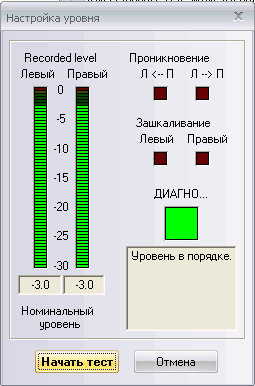
-1 и -3 дБ для первой и второй группы
При калибровке нужно подбирать уровень сигнала без перегрузки
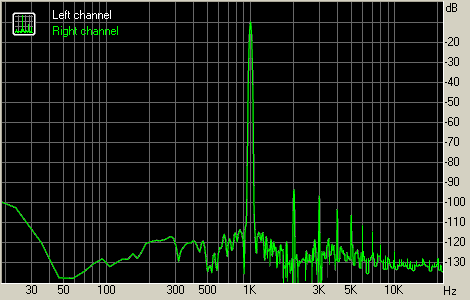
Уровень сигнала без перегрузки выходя усилителя и входа звуковой карты

Уровень сигнала с перегрузкой — перегрузка на выходе усилителя
Перегрузка на входе звуковой карты как правило отличается более ровной полкой гармоник без плавного завала в высокочастотной области. Замер с перегрузкой на выходе усилителя может быть полезен только в тех случаях, когда надо показать, что на определенной мощности усилитель не дотягивает до заявленных производителем данных.
Как измерить АЧХ, искажения и шумы в RMAA. Полное описание
Список тестовых сигналов
Тестовый сигнал №1
- Мультитон — 120 синусов в полосе, соответствующей частоте дискретизации.
- Сигнал/шум
- Динамический разбег
- Гармонические искажения —- 1 кГц
- Интермодуляционные искажения — 60 Гц и 7 кГц
- Взаимопроникновение каналов
- Интермодуляционные искажения (переменная частота)
Тестовый сигнал №2
- Гармонические искажения — 100 Гц
- Интермодуляционные искажения — 19+20 кГц
Тестовый сигнал №3
- Гармонические искажения — шумовая полка
- Интермодуляционные искажения — шумовая полка
Тестовый сигнал №4
- Гармонические искажения — 10 кГц
Тестовый сигнал №5
- Мультитон — 120 синусов в полосе до 24 кГц
Тестовый сигнал №6
Тестовые сигналы для скачивания.
Источник: www.ixbt.com
Методика тестирования

Save resulting WAV files — сохранение файла с результатами. Используется для отладки и детального анализа результатов в сторонних программах. Должно быть выключено.
Analyze noise and distortion only in 20 Hz — 20 kHz range — включение фильтра звукового диапазона, аналогичного стандартному AES17. Используется для получения результатов, сопоставимых с паспортными данными тестируемых изделий. Должно быть включено.
Normalize amplitude of test signals before analysis — авто нормализация результатов по амплитуде. Используется для сопоставимости результатов измерений устройств с разным уровнем сигнала. Наиболее важно при тестировании AC’97/HDA-кодеков и MP3-плееров. Должно быть включено.
Use WDM drivers — WDM модель драйверов используется в современных операционных системах. Должно быть включено.
Mono mode — режим моно. Убирает второй график со спектра, что может быть полезным при тестировании акустики. Должно быть выключено.
Calibration tone and sync tone frequency — выбор тестового тона подстройки уровня сигнала. Полезная опция при проведении теста акустических систем. По умолчанию 1000 Гц.
Smaller spectrum windows — настройка уменьшает размер окон спектров. Полезна для экранов с небольшой диагональю.
Должна быть выключена.
Display full frequency range (up to Fs/2) — отображать полный диапазон частот, вплоть до половины частоты дискретизации. Влияет на генерацию HTML-отчетов. Должна быть включена.
Draw only tops of spectrum on comparison graphs — построение только максимальных значений для отображаемых точек спектра. Опция позволяет лучше видеть относительное положение спектров при сравнении. Должна быть включена.
Invert spectrum graph colors (for printing) — меняет цвет фона с черного на белый, для печати на принтере или для полиграфии. Должна быть включена.
Graph line width — толщина линий на графиках.
Сolor slot # — выбор цвета графика из палитры.
Тестируемые характеристики. Должны быть все выбраны
Frequency response (multitone) — частотный диапазон
Noise level — уровень шума
Dynamic range — динамический диапазон
Total harmonic distortion (THD) — гармонические искажения
Intermod distortion (IMD) + Noise — интермодуляционные искажения + шум
Stereo crosstalk — взаимопроникновение каналов
IMD + Noise (Swept frequensy) — интермодуляционные искажения + шум
Frequency response (swept sine) — частотный диапазон
Total harmonic distortion (set of tones) — гармонические искажения
Кнопка Modes — запускает тест проверки поддержки драйверами всех возможных режимов семплинга.
Ping — проверка поддержки текущего режима. Поддержка режима не всегда означает корректную работу в данном режиме.
Должны быть выбраны: [MME] HD Audio rear output 2 и [MME] HD Audio rear input
В зависимости от проводимого теста должны быть выбраны соответствующие параметры битности и частоты дискретизации сигнала

Настройка уровней записи и воспроизведения
Перед началом тестирования программа предлагает настроить уровни записи и воспроизведения
Ясно, что уровни записи и воспроизведения сильно влияют на уровень шумов и искажений в тестируемой цепи. Поэтому перед тестированием желательно отрегулировать уровни так, чтобы результаты тестирования были наилучшими. Можно проводить тестирование несколько раз и подбирать уровни для достижения наилучших результатов.
Рассмотрим наиболее типичную настройку уровней при тестировании полной цепи (ЦАП+АЦП) звуковой карты, когда выход «line out» соединяется с входом «line in».

В микшере звуковой карты необходимо включить на воспроизведение только выходы «wave out» и «master». На запись следует включить только вход «line in». Для получения наиболее точных результатов выключите все эквалайзеры, 3D-эффекты и проч.

Уровни «wave out» на воспроизведении и «line in» на записи желательно выставить в положения по умолчанию. Это обычно положения от среднего до верхнего. Запустить программу RMAA, выбрать в настройках звуковой карты нужные устройства для воспроизведения и записи и войти в режим настройки уровней (кнопка ).
Начнется настройка уровней звуковой карты. При этом по тестируемой цепи будут пропускаться сигнал с амплитудой -1 дБ. Отрегулируйте уровни записи и воспроизведения в микшере (точное совпадение не требуется, разница в 1 или 2 дБ вполне допустима). Сначала рекомендуется попытаться отрегулировать уровни с помощью только одного регулятора: «master».
Если это не удастся, то можно двигать и регуляторы «wave out» и «line in». При регулировке необходимо следить, чтобы в спектре входного сигнала, изображаемом окне спектра не возникало нелинейных искажений. Выберите нужные типы тестов в главном окне программы и нажмите кнопку «RUN TESTS!». После завершения тестирования можно просмотреть результаты в окне «Test results» или выполнить те тесты, которые еще не проводились.
Источник: studbooks.net
RightMark® Audio Analyzer 6. 0

Программ а RightMark Audio Analyzer предназначена для тестирования качества аналоговых и цифровых трактов любой звуковой аппаратуры – звуковых карт, портативных mp3-плееров, бытовых CD/DVD-плееров, а также акустических систем. Тестирование осуществляется путем воспроизведения и записи тестовых сигналов, прошедших через исследуемый звуковой тракт, посредством алгоритмов частотного анализа. Для тех, кто не знаком с измеряемыми техническими параметрами, программа даёт условную словесную оценку.
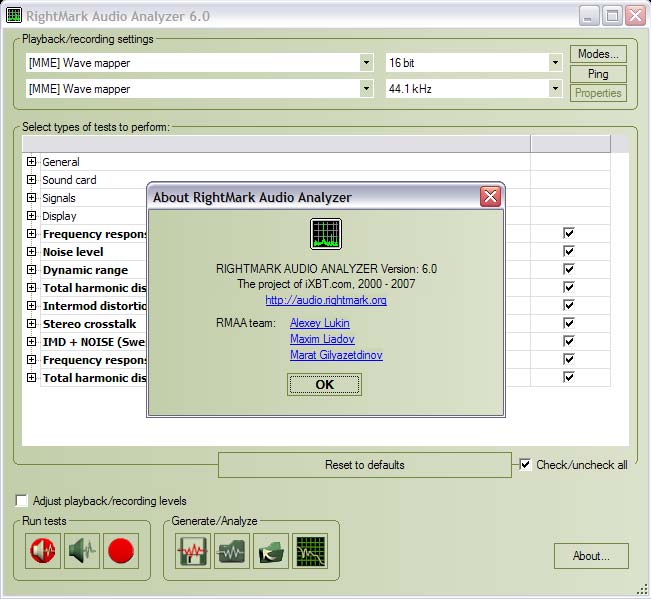
Режим ы тестирования
Программа RMAA може т использоваться для тестирования различных частей звуковой карты, а также других звуковых устройств. Вот несколько основных вариантов использования программы:
• Тестировани е выхода (воспроизведения) звуковой карты
Дл я такого тестирования нужно иметь высококачественную референсную звуковую карту, которая будет использоваться для записи. Перед тестированием выход тестируемой звуковой карты подключается ко входу референсной. RMAA воспроизводит тестовый сигнал через выход тестируемой звуковой карты и анализирует результат, записанный через вход референсной карты. При этом предполагается, что референсная карта практически не вносит дополнительных искажений в сигнал (по сравнению с выходом тестируемой карты).
• Тестировани е входа (записи) звуковой карты
Дл я этого тестирования также нужно иметь высококачественную референсную карту, которая будет воспроизводить тестовые сигналы. Выход референсной карты подключается ко входу тестируемой карты. RMAA воспроизводит тестовый сигнал через выход референсной карты и анализирует результат записанный через вход тестируемой карты. При этом предполагается, что референсная карта выдает на выходе практически неискаженный сигнал (по сравнению с уровнем искажений входа тестируемой карты).
• Тестировани е полной цепи звуковой карты (суммы искажений записи и воспроизведения)
Дл я этого тестирования не нужно дополнительного оборудования. Единственное требование – это возможность работы тестируемой звуковой карты в дуплексном режиме. Для тестирования нужно соединить выход тестируемой звуковой карты (например, “line out” или “spk out”) с ее входом (например, “line in”). Недостаток данного теста в том, что по результату нельзя точно определить, к выходу или ко входу звуковой карты относятся те или иные зафиксированные помехи.
• Тестировани е цифровых входов и выходов звуковой карты
Ка к ни странно, часто цифровые входы и выходы звуковой карты работают не просто как приемник и передатчик цифрового сигнала, но и вносят в сигнал некоторые искажения. Для тестирования цифровых входов и выходов можно воспользоваться теми же тремя вариантами использования RMAA, которые уже были описаны применительно к аналоговым сигналам.
• Тестировани е внешних звуковых устройств реального времени
Дл я тестирования внешнего звукового устройства нужна референсная звуковая карта. Выход референсной звуковой карты подключается ко входу внешнего устройства, а выход внешнего устройства – ко входу референсной звуковой карты. RMAA пропускает тестовый сигнал через внешнее устройство (воспроизведение и запись обеспечиваются референсной звуковой картой) и анализирует результат. При этом предполагается, что референсная карта практически не искажает сигнал (по сравнению с уровнем искажений внешнего устройства).
• Тестировани е других звуковых устройств (аналоговый/цифровой выход DVD/CD/MP3-плеера) в асинхронном режиме
Дл я тестирования других звуковых устройств в RMAA имеется асинхронный режим тестирования. Он позволяет записать тестовый сигнал в WAV-файл, далее – проделывать с этим WAV-файлом любые операции и в конце концов проанализировать результат из WAV-файла. Рассмотрим 2 примера использования асинхронного режима.
o Тестировани е аналогового/цифрового выхода CD-плеера
Сгенерированны й программой WAV-файл записывается на CD. Далее он воспроизводится CD-плеером и записывается RMAA в режиме ожидания.
o Тестировани е аналогового/цифрового выхода MP3-плеера
Сгенерированны й программой WAV-файл сжимается в MP3 в максимальном качестве и закачивается в плеер. Далее – файл проигрывается, и записывается RMAA в режиме ожидания.
Интерфей с пользователя
В текущей версии программа имеет многооконный интерфейс. При запуске появляется главное окно программы. В верхней части находится выбор устройств воспроизведения (верхний список) и записи (нижний список). Там же расположены режимы семплинга – частота дискретизации и разрядность. Данные настройки также влияют на данные, сохраняемые в WAV-файл для тестирования внешних устройств.
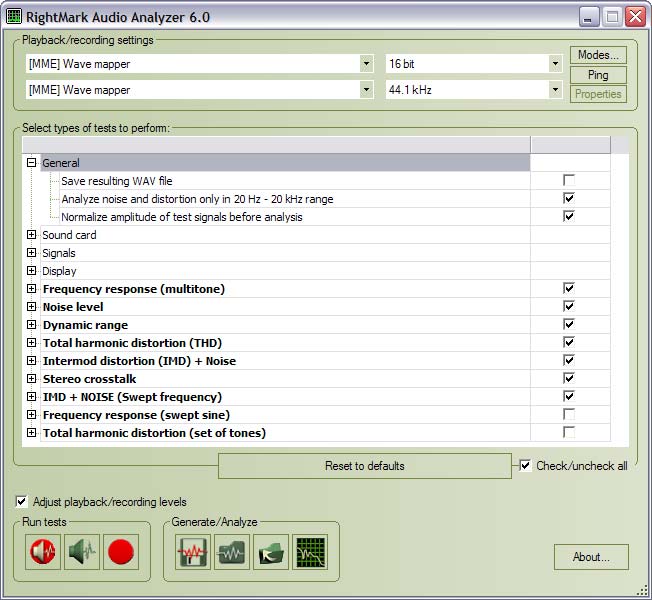
«Wave mapper» – текущее выбранное звуковое устройство Windows в Control Panel/Multimedia.
Кнопка Modes запускает тест проверки поддержки драйверами всех возможных режимов семплинга. Ping – проверка поддержки текущего режима. Поддержка режима не всегда означает корректную работу в данном режиме.
Кнопка Properties открывает окно диагностики и настройки ASIO устройств. Доступно только в версии RMAA PRO.
Древовидный список ниже содержит настройки программы (обычный шрифт) и список тестов (полужирный шрифт).
Изменение опций тестов возможно только в версии RMAA PRO.
Кнопка Reset to defaults возвращает значения всех параметров в положение по-умолчанию.
Общи е настройки теста
General
Save resulting WAV files – сохранени е файла с результатами. Используется для отладки и детального анализа результатов в сторонних программах. По умолчанию отключено.
Analyze noise and distortion only in 20 Hz – 20 kHz range – включение фильтра звукового диапазона, аналогичного стандартному AES17. Используется для получения результатов, сопоставимых с паспортными данными тестируемых изделий. По умолчанию включено.
Normalize amplitude of test signals before analysis – автонормализация результатов по амплитуде. Используется для сопоставимости результатов измерений устройств с разным уровнем сигнала. Наиболее важно при тестировании AC’97/HDA-кодеков и MP3-плееров. По умолчанию включено.
Sound card
Use WDM drivers – WDM модель драйверов используется в современных операционных системах. По умолчанию включено. Отключите в случае использования Windows 9х и VxD драйверов.
Mono mode – режим моно. Убирает второй график со спектра, что может быть полезным при тестировании акустики. По умолчанию выключено.
Signals
Calibration tone and sync tone frequency – выбор тестового тона подстройки уровня сигнала. Полезная опция при проведении теста акустических систем. По умолчанию 1000 Гц.
THD test signal, IMD test signal – настройки тестовых сигналов в соответствующих тестах. Настройки по умолчанию показаны на скриншоте. Менять не рекомендуется.
Display
Smaller spectrum windows – настройка уменьшает размер окон спектров. Полезна для экранов с небольшой диагональю.
Display full frequency range (up to Fs/2) – отображать полный диапазон частот, вплоть до половины частоты дискретизации. Влияет на генерацию HTML-отчетов.
Draw only tops of spectrum on comparison graphs – построение только максимальных значений для отображаемых точек спектра. Опция позволяет лучше видеть относительное положение спектров при сравнении.
Invert spectrum graph colors (for printing) – меняет цвет фона с черного на белый, для печати на принтере или для полиграфии.
Graph line width – толщина линий на графиках.
Сolor slot # -выбор цвета графика из палитры.
Тест ы акустических систем
Тест ы Frequency response (swept sine) и Total harmonic distortion (set of tones) предназначены для тестирования акустических систем. Алгоритмы тестирования акустики имеют специфику, поэтому рекомендуется использовать тесты по своему прямому назначению.
Thorough frequency response test – в режиме тестирования АЧХ логарифмически нарастающим синусом используется более продолжительный тестовый сигнал.
Subwoofer test – тестируется только низкочастотный диапазон. Калибровочный сигнал также имеет более низкую частоту.
Plot THD in swept sine test – строит график искажений в тесте АЧХ.
В настройках второго теста, перебором нарастающих по амплитуде постоянных по частоте синусоид, указывается количество тестовых частот, диапазон изменения амплитуд.
Настройк а уровней
Ясно, чт о уровни записи и воспроизведения сильно влияют на уровень шумов и искажений в тестируемой цепи. Поэтому перед тестированием желательно отрегулировать уровни так, чтобы результаты тестирования были наилучшими. Можно проводить тестирование несколько раз и подбирать уровни для достижения наилучших результатов.
Инструкци я дл я настройк и уровне й и режимо в работ ы карт Creative доступн а дл я скачивани я н а официально м сайт е программ ы
Рассмотрим наиболее типичную настройку уровней при тестировании полной цепи (ЦАП+АЦП) звуковой карты, когда выход “line out” соединяется с входом “line in”.

-
В микшере звуковой карты необходимо включить на воспроизведение только выходы “wave out” и “master”. На запись следует включить только вход “line in”. Для получения наиболее точных результатов выключите все эквалайзеры, 3D-эффекты и проч.
Выберите нужные типы тестов в главном окне программы и нажмите кнопку “RUN TESTS!”. После завершения тестирования можно просмотреть результаты в окне “Test results” или выполнить те тесты, которые еще не проводились.
Просмот р результатов
В окне “Test results” собрана информация обо всех проводившихся тестах
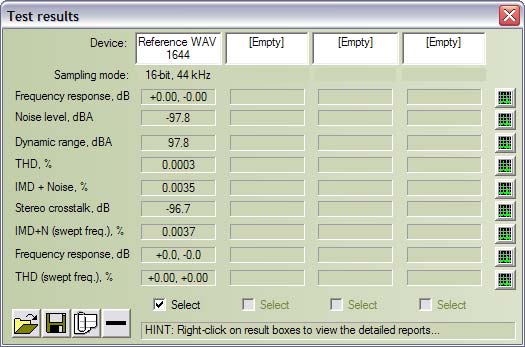
Окно поделено на 4 слота (4 вертикальных столбца), в каждый из которых могут быть записаны результаты одного набора тестов. Таким образом, можно одновременно загрузить результаты тестирования четырех устройств или четырех режимов устройств, в том числе самих тестовых файлов, сгенерированных программой.
Для каждого теста в окне выводится краткий численный результат. Более подробный отчет о результатах теста можно получить, щелкнув правой кнопкой мыши на численном результате.
Вертикальный ряд кнопок справа от численных результатов позволяет просмотреть график спектра для соответствующего теста.
Кнопки “Select” под слотами позволяют выбрать несколько слотов для сравнения результатов.
Кнопки открытия и сохранения файлов позволяют загрузить или сохранить набор результатов в SAV-файл для последующего просмотра. В SAV-файле сохраняются все детали отчетов и графики спектра.
Кнопка генерации HTML-отчета позволяет сгенерировать HTML-файл с результатами тестирования или со сравнением результатов из нескольких слотов. В HTML-отчет включаются все детальные отчеты и графики.
Окн о спектра 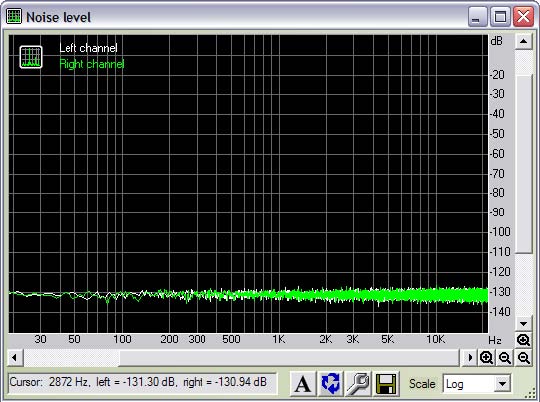
Элемент ы управления:

-приближение
Элементы панели инструментов:
-
Анти-алиасинг графика. Устраняет эффект ступенчатости при выводе на экран.
• Левая кнопка – выделение горизонтального фрагмента графика и его приближение.
Spectrum analysis
Spectrum analysis – продвинутый анализатор спектра произвольных WAV-файлов.
Нажатие открывает стандартный диалог выбора WAV-файла. Это может быть, например, сгенерированный и записанный нестандартный сигнал, отсутствующий в списке тестов. Опции спектрального анализа:
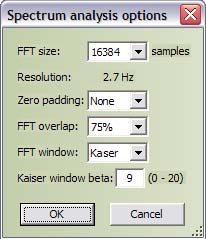
Спектральный анализ файла выполняется по блокам размером “FFT size”, с усреднением спектра по всему файлу. Если требуется проанализировать спектр лишь части файла, то ее надо вырезать во внешнем звуковом редакторе и сохранить в отдельный WAV-файл. Поддерживается работа с 16 и 32-битными WAV-файлами и широким диапазоном частот дискретизации.
FFT size -размер блока FFT в семплах. От этого зависит число частотных полос спектра (bins), т.е. детальность частотного представления сигнала (важно для анализа сигналов в НЧ-области). Чем выше FFT size, тем длиннее по времени должен быть сигнал. Минимальное время в секундах можно рассчитать по формуле FFTsize/Fs.
Resolution -ширина одной «частотной полосы» спектра. Для удобства для текущей частоты дискретизации автоматически высчитывается разрешение по частоте.
Zero padding -дополнение сигнала нулями перед взятием спектра. Позволяет чуть точнее прорисовать спектр (это приводит как бы к интерполяции спектра по частоте).
FFT overlap -перекрытие окон FFT по времени (в процентах от ширины окна). Большее перекрытие приводит к чуть лучшему усреднению спектра по времени.
FFT window -форма весового окна. Компромисс межу подавлением боковых лепестков и расширением пиков.
Kaiser window beta -параметр окна Кайзера, регулирует степень подавления боковых лепестков. Если в спектре есть высокие пики, можно повысить до 13 -15, если высоких пиков нет, можно не трогать или понизить до 5 — 7.
Ссылк и и контакты
Официальны й сайт программы RMAA: http://audio.rightmark.org
Форум обсуждения и поддержки программы: http://forum.rightmark.org
Вопросы и предложения по развитию программы: Алексей Лукин [email protected] Максим Лядов [email protected] Марат Гилязетдинов [email protected]
При перепечатке материалов ссылка на первоисточник обязательна.
Источник: www.radiolamp.ru